Selama ini, WhatsApp memang sudah menyediakan fitur backup, namun data tersebut disimpan di dalam penyimpanan internal smartphone. Kita dapat membuat backup dari semua data WhatsApp mereka ke dalam layanan cloud Google Drive, termasuk pembicaraan, pesan suara, foto dan video. Kita juga dapat kembali mengunduh data tersebut ke sebuah smartphone baru jika perlu (restore).
Baca juga: Percakapan WhatsApp Segera Bisa Dibackup di Google Drive
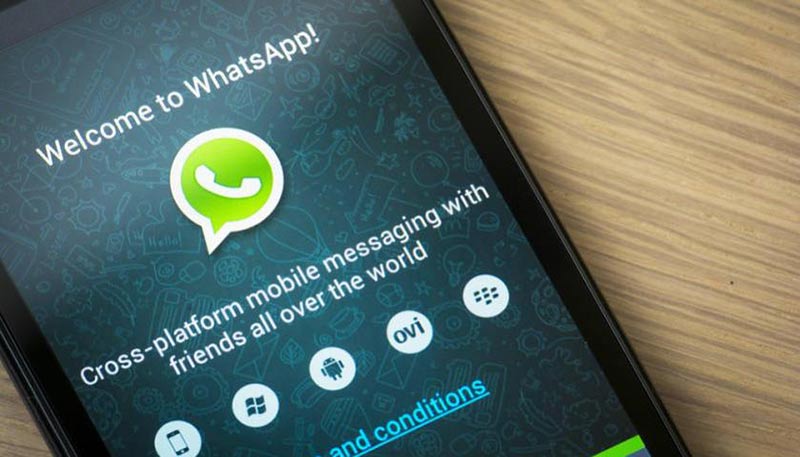 Backup Chat WhatsApp Di Google Drive
Backup Chat WhatsApp Di Google Drive
Berikut ini langkah-langkah cara melakukan backup chat Whatsapp dan me-restore data WhatsApp dari Google Drive.
- Jalankan WhatsApp. Dan pastikan menggunakan WhatsApp version 2.12.303. Namun, WhatsApp terbaru, versi 2.12.304 yang baru dirilis di Play Store kini sudah menghilangkan fitur Backup tersebut.
- Klik lambang “tiga titik” di pojok kanan atas layar WhatsApp
- Masuk ke setting
- Lalu klik chat call, lalu pilih chat backup
- Selanjutnya akan otomatis terkoneksi dengan akun Google Drive kita untuk penyimpanan data backup dari WhatsApp
- Lakukan pengaturan proses backup apakah setiap hari, mingguan atau bulanan.
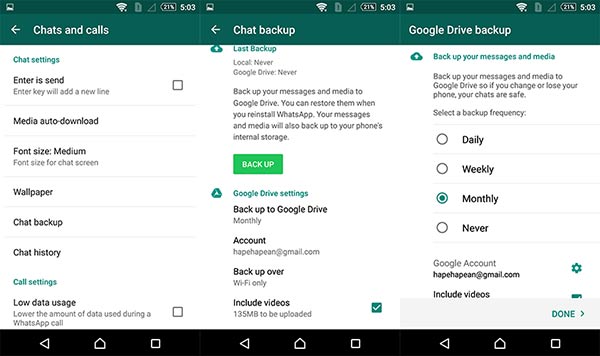
Restore Data Chat WhatsApp Di Google Drive
Ketika menginstal aplikasi WhatsApp di smartphone, selanjutnya WhatApp akan meminta kita untuk memasukkan kode verifikasi yang dikirim melalaui SMS atau telepon. Selanjutnya WhatsApp akan secara otomatis meminta kita apakah ingin melakukan restore data backup lama dari akun Google Drive atau tidak. Jika ingin merestore semua data maka pilih “restore” dan semua data yang di bcakup akan kembali ke smartphone yang diinstal WhatsApp baru ini.
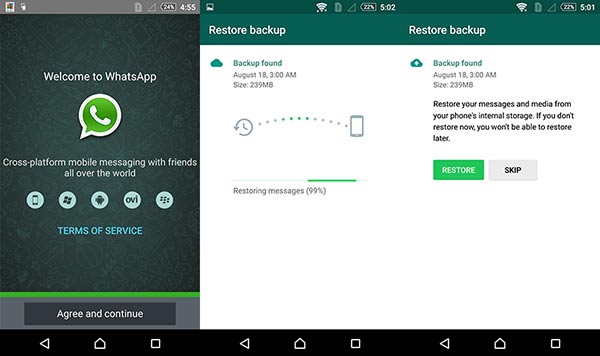

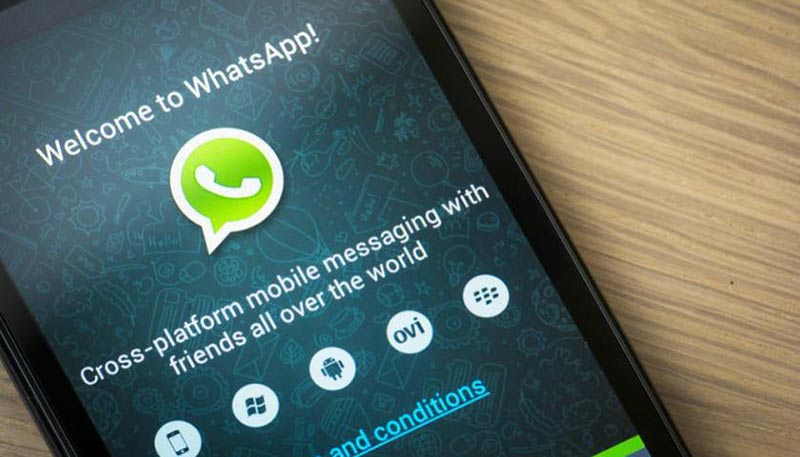


-80x70.jpg)


-80x70.jpg)


















